Sú chvíle, keď sa stretnete s týmto úžasnýmfilm a z neho chcete uložiť niekoľko scén na neskoršie prezeranie. Na stiahnutie je k dispozícii množstvo nástrojov na strih videa a AddictiveTips tiež pokrývalo niekoľko z nich, ako je napríklad SolveigMM AVI Trimmer, kompilácia skvelých nástrojov na úpravu videa online (tu), ako aj päť najlepších nástrojov pre stolné počítače (tu). Odrezávač videa zdarma je ďalší softvér na úpravu videa, ktorý dokáže strihaťrôzne formáty video súborov v priebehu niekoľkých sekúnd. Nielen to vám tiež umožňuje nastaviť výstupné súbory na iné populárne formáty po procese rezania, napríklad, .mp4, mp3, .avi, .mpg Aplikácia je jednoduchá na používanie s príjemným rozhraním a uspokojujúcou kvalitu výstupu. Po skoku viac nasledovať
Ak chcete video orezať, vyberte ho kliknutím Pridať video súbor, Teraz vyberte časť videa, ktorú chcete orezať, pomocou posúvačov orezania hneď vedľa hrať, pauza a prestať Tlačidlá. Musíte vybrať začiatočný aj koncový rámec časti videa, ktorú chcete extrahovať. Aplikácia obsahuje a segmenty databázu v strednej pravej časti a môžete ju pridaťtoľko segmentov videa, koľko chcete. Táto možnosť vám pomôže vybrať rôzne časti jedného videa v príslušných segmentoch, čo vám ušetrí dosť času. Ako som už spomenul, existuje množstvo video a audio formátov, z ktorých si môžete vybrať ako výstupný súbor. Dostupné formáty súborov môžete vybrať pomocou rozbaľovacej ponuky v časti Video formáty, Okrem toho môžete nastaviť ďalšie možnosti výstupu videa, ako je kodek, veľkosť (rozlíšenie), bitrate, snímková rýchlosť, ako aj možnosti zvuku, ako sú bitrate, vzorkovacia frekvencia, počet zvukových kanálov.

V prípade, že chcete zmeniť niektoré užívateľské preferencie, choďte na možnosti pod editovať Ponuka. Konfiguračné okno obsahuje Všeobecné, Audio, Video a DVD nastavenie. Karta Všeobecné obsahuje možnosti, ako je výber výstupného priečinka vašich video súborov, priorita procesu a počet vlákien, ktoré sa majú použiť v prípade, že používate viacjadrový procesor. Karta Zvuk vám umožňuje zvoliť výstupnú hlasitosť zvuku, ako aj ďalšie parametre formátu, ktoré som už spomenul.
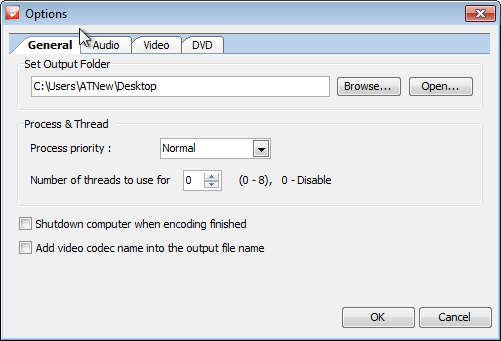
Na karte Video môžete zmeniť niekoľko možností, napríklad Ukážka videa (DirectX, GL2, GL), Kódovacie filtre (Deinterlace a inverzné telecine (IVTC)) a Veľkosť videa (Prispôsobiť šírke, Prispôsobiť výške, Rozbaliť na veľkosť videa, Zaokrúhliť na 16 pixelov). Na karte DVD nie je čo preskúmať. Po výbere požadovaných nastavení kliknite na OK.
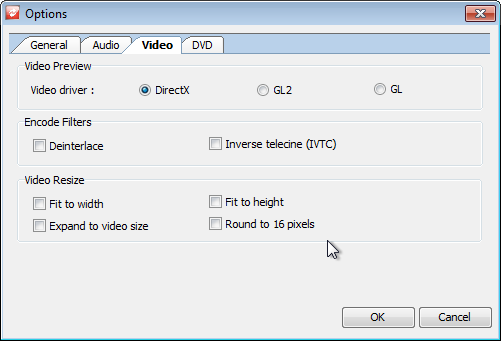
Po starostlivom zmapovaní časti videa, ktorú chcete orezať, stačí kliknúť Strih! tlačidlo hore na začiatku procesu rezania. Objaví sa malé okno postupu, v ktorom sa zobrazí súhrn nastavení výstupu a zostávajúci čas do ukončenia procesu. Tu si môžete zvoliť zastavenie procesu aj označenie Po dokončení kódovania vypnite počítač.
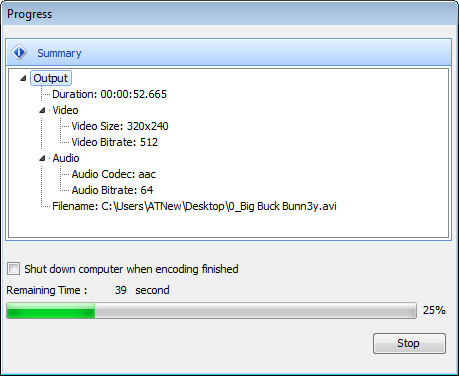
Aplikácia je k dispozícii zadarmo a funguje na Windows XP, Windows Vista, Windows 7 a Windows 8, na 32-bitovom aj 64-bitovom OS.
Stiahnite si Weeny Free Video Cutter













Komentáre